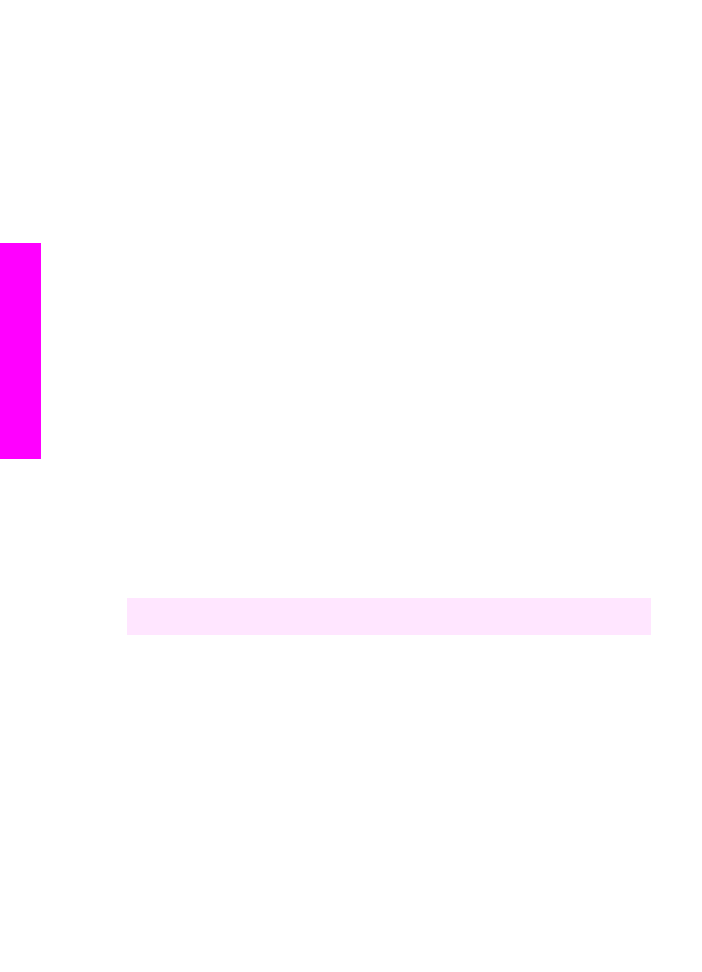
Tindikassettide joondamine
HP all-in-one palub tindikassetid nende paigaldamisel või vahetamisel iga kord
joondada. Tindikassette võite alati joondada ka juhtpaneelilt või arvutil HP Image Zone
tarkvara abil. Tindikassettide joondamine tagab kõrgkvaliteetsed väljatrükid.
Märkus
Kui eemaldate ja taaspaigaldate sama tindikasseti, siis HP all-in-one ei nõua
tindikasseti uut joondamist. HP all-in-one peab tindikasseti
joondamisväärtused meeles, nii et te ei pea seda uuesti joondama.
Tindikassettide joondamine arvuti esipaneelilt süsteemi tarkvara nõudmisel
➔ Kontrollige, et sisendsalves oleks letter- või A4-formaadis kasutamata valge paber
ning vajutage
OK
.
HP all-in-one prindib tindikasseti joondamiseks ettenähtud kontroll-lehe ja teostab
tindikasseti joondamise. Eemaldage/utiliseerige kasutatud paberileht.
Märkus
Kui sisendsalves oli tindikasseti joondamise ajal värviline paber, siis
joondamist ei teostatud. Asetage sisendsalve kasutamata valge
tavapaber ning teostage joondamine uuesti.
Kui joondamine ei õnnestu ka nüüd, siis võib viga olla kasseti vastavas
anduris. Võtke ühendust HP klienditoega. Minge aadressile
www.hp.com/support
. Viiba ilmumisel valige oma riik/piirkond ning
seejärel klõpsake tehnilisele toele helistamise kohta teabe saamiseks
linki Contact HP.
Tindikassettide joondamine arvuti esipaneelilt suvalisel ajal
1
Asetage sisendsalve letter- või A4-formaadis kasutamata valge paber.
2
Vajutage nuppu
Häälestamine
.
3
Vajutage
6
, seejärel
2
.
Nõnda valitakse näidikul menüü
Tools
(Tööriistad) ja seejärel käsk
Align Print
Cartridge
(Tindikasseti joondamine).
HP all-in-one prindib tindikasseti joondamiseks ettenähtud kontroll-lehe ja joondab
tindikasseti. Eemaldage/utiliseerige kasutatud paberleht.
Teavet tindikassettide joondamise kohta HP all-in-one'iga kaasas olnud HP Image
Zone tarkvara abil vaadake spikris HP Image Zone Help.